cad怎么设置成a4图纸
发布时间:2017-01-12 16:50
相关话题
我们知道CAD打印图纸一般都是A4尺寸的,那么大家知道cad怎么设置成a4图纸吗?下面是小编整理的cad怎么设置成a4图纸的方法,希望能给大家解答。
cad设置成a4图纸的方法:
在打印之前要把打印机连接到自己的电脑上,或者有的是采用的无线打印。
打开自己绘制的CAD图纸,在菜单栏的“文件”中找打“打印”,如图所示。

点打印, 就会出现如图所示的一个“打印-模型”窗口。

在“打印机/绘图仪”下面有个“名称”,点击有一系列的下拉菜单,找打对应的打印机。

在“图纸尺寸”下拉菜单中选择相应的要打印的尺寸,例如我的图纸需要打印出A4的,就选择A4(210x297mm)。

在“打印区域”下面有个“打印范围”,下拉,我们一般选择“窗口”。选择好了之后,然后就会出现一个窗口,选择对应的要打印的图纸。

在右边选择合适的“打印样式表”和“图形方向”,如图所示。
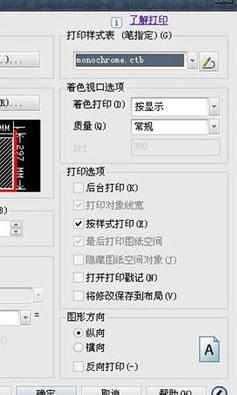
点“预览”,如图所示,如果打印的图片预览没有问题,点左上角的打印即可。



cad怎么设置成a4图纸的评论条评论